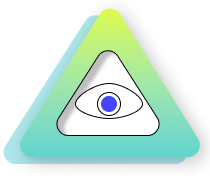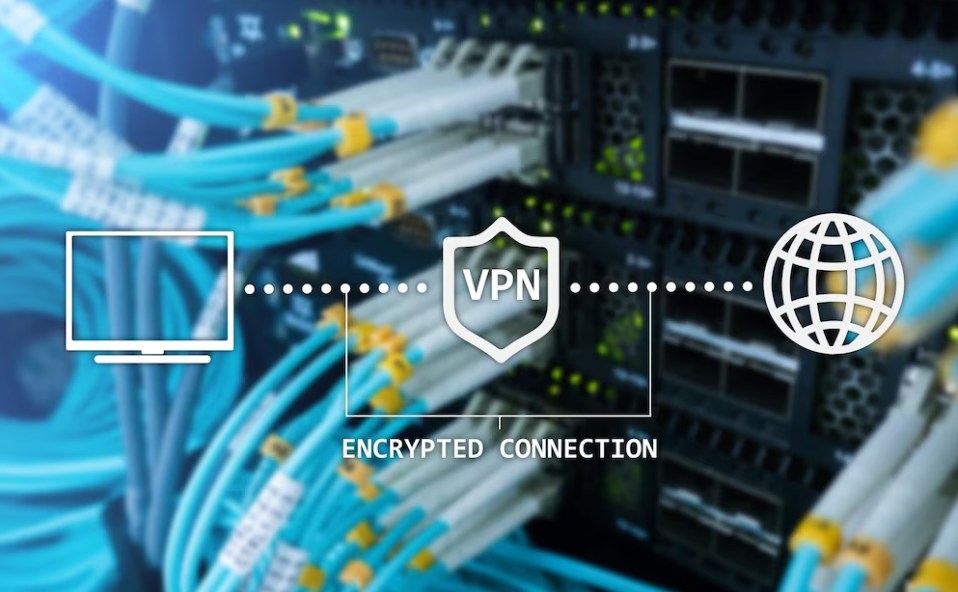Что такое DDNS для видеонаблюдения и как его настроить
На фоне стремительного развития IP-технологий цифровые системы видеонаблюдения перестали считаться чем-то очень дорогим и недоступным. Сегодня они активно применяются не только на коммерческих предприятиях, в офисах и торговых точках, но и в частных домах и квартирах, позволяя удаленно следить за объектом, независимо от своего местонахождения.
И если перед вами стоит вопрос самостоятельной настройки оборудования, в первую очередь потребуется настроить DDNS для видеонаблюдения.
DDNS для камер слежения – что это
Перед тем как настроить DDNS для видеонаблюдения, следует разобраться, что представляет собой эта технология и для чего предназначается. Под DDNS подразумевается динамическая система, способная конвертировать данные IP-адреса в доменное имя. Для настройки параметров можно использовать два способа:
- Через роутер.
- Через настройки системы видеонаблюдения.
Важно отметить, что у каждого сетевого устройства есть собственный список адресов, которые присваиваются автоматически для разных девайсов. При синхронизации оборудования адрес подбирается случайным образом и регистрируется в системе.
Что такое динамический IP-адрес
По сути, это адрес или имя вашего хостинга с ограниченным термином действия. По истечении определенного промежутка времени последние цифры динамического IP меняются.
Публичный белый IP-адрес
Сетевые адреса могут быть «белыми». В таком случае подключиться к маршрутизатору будет проще, причем это можно сделать напрямую из интернета. Основное назначение «белого» IP-адреса заключается в обеспечении прямой синхронизации любого гаджета с роутером.
Однако если речь идет о динамическом типе адреса, то через какое-то время он поменяется. Чтобы обойти это, можно воспользоваться бесплатными DDNS сервисами.
Есть несколько вариантов, когда вы можете столкнуться с настройкой ddns. Ведь в основном, при покупке одной, или двух-трёх камер, настраивать ничего не нужно. Достаточно внести в приложение, которое идёт с вашими камерами, ip-адреса по умолчанию. Тогда, вбив адреса, приложение «увидит» ваши камеры, далее можно будет наблюдать картинку в режиме реального времени.
Настройка DDNS – основные шаги
Настройка DDNS видеонаблюдения выполняется в несколько этапов и требует соблюдения определенной последовательности действий. Установка соединения между роутером и поставщиком услуг (провайдером) выполняется по технологии NAT, где используется две группы адресов:
- Внешние (WAN), которые назначаются оператором при установке соединения.
- Внутренние (LAN), создаваемые сетевым устройством автоматически.
Если первый адрес входит в определенные диапазоны, потребуется арендовать «белый» статический адрес или сменить поставщика услуг.
Процесс получения доменного имени и адресов
Для настройки динамического IP потребуется получить доменное имя. Его можно купить или арендовать бесплатно на специализированных сервисах. Во втором случае нужно учитывать о возможных ограничениях (например, до 3 хостов). В качестве примера таких ресурсов можно рассмотреть сайт noip, где нужно создать учетную запись и получить бесплатное доменное имя.
Шаг-1: регистрируемся на сервисе по IP
Для настройки DDNS для IP-видеонаблюдения можно использовать сервис Noip.com, перейдя по ссылке на официальный сайт и указав желаемое доменное имя. Далее следует придумать новому адресу любое название и кликнуть на зеленую клавишу.
После этого система запросит пройти регистрацию, где нужно прописать имя пользователя и пароль, указать e-mail, на который будет отправлена ссылка для активации и кликнуть на клавишу «Create My Free Account». После успешного создания учетной записи у вас появится собственный домен.
Шаг-2: настройка ДДНС на маршрутизаторе
На следующем этапе необходимо настроить роутер таким образом, чтобы от внешнего сетевого адреса можно было организовать доступ к цифровой камере или сетевому регистратору. В зависимости от модели и бренда интерфейс для настроек может отличаться, поэтому последовательность действий тоже бывает разной. Основная задача – подключиться к IP-видеорегистратору для свободного доступа к нему с любой точки.
Переадресация портов маршрутизатора
Дальнейшая настройка DDNS подразумевает переадресацию портов маршрутизатора. Эта процедура нужна для получения доступа к видеорегистратору, камерам или прочим сетевым устройствам с ПК, ноутбука, смартфона или любого другого гаджета. С помощью переадресации портов можно закрепить IP-адрес и номер порта для маршрутизации сетевых запросов.
Проброс портов — детали
Основное назначение проброса портов – мониторинг ситуации в месте, где установлена IP-камера. Настраивать эти параметры можно через веб-интерфейс своего видеорегистратора и сетевого оборудования.
Как узнать частный IP-адрес своего компьютера
Чтобы настроить доступ к камерам видеонаблюдения, необходимо предварительно уточнить частный IP-адрес своего компьютера. Сделать это можно несколькими способами.
Командная строка
Первый и пожалуй, самый эффективный метод получения информации об IP-адресе – командная строка. Чтобы открыть ее, нужно сделать нажатие на клавиши «Win + R» и в открывшемся окне ввести команду «cmd». Дальше следует ввести команду ipconfig и нажать на «Ввод». В разделе «Адаптер беспроводной локальной сети. Беспроводная сеть». Вы увидите свой точный IP-адрес.
Панель управления
Также вы можете найти сетевую информацию через панель управления. Для этого нужно открыть раздел настроек и выбрать пункт «Центр управления сетями и общим доступом». Далее следует нажать на название локальной сети и посмотреть ее конфигурацию.
Свойства локальной сети
В этом случае необходимо кликнуть правой клавишей мыши на иконку подключения к Интернету на панели задач в правом нижнем углу и выбрать пункт «Открыть центр сети и совместного использования» или «Открыть настройки сети и Интернета». После этого нужно перейти на вкладку «Смените настройки адаптера», выбрать интересующую сетевую карту (Ethernet или Wi-Fi), а затем кликнуть на нее правой клавишей мыши. Остается выбрать вариант статуса из раскрывающегося списка и поискать строчку «IPv4-адрес». Это и есть информация о частном IP-адресе вашего ПК.
Популярные DDNS-сервисы динамических IP-адресов
Существует множество сервисов, где можно получить динамический IP на видеорегистратор. Рассмотрим несколько самых проверенных и безопасных вариантов.
Noip com
Компания NOIP предлагает бесплатные адреса для трех хостов, чего вполне хватит для нашей задачи. Клиент-программа выступает в роли прокладки между клиентом и сервером, что позволяет получить статический адрес для бесперебойного доступа к системе видеонаблюдения.
Динру
На данном сайте есть как бесплатные, так и платные сервера. Во втором случае вам будут доступны расширенные функции, а также более высокий уровень безопасности серверов из разных стран. Вы можете скачать программу компании и запустить ее в фоновом режиме. В таком случае он будет автоматически обновлять DNS-запись при изменении IP-адресов.
Ru-center
Портал позволяет присвоить сетевому оборудованию постоянное доменное имя, которое не будет меняться в зависимости от IP-адресов (статический или динамический). К тому же, вам будет легко его запомнить.
Частный серый IP-адрес
Частный или «серый» IP-адрес применяется во внутренних локальных сетях. Он позволяет получить доступ к сетевому оборудованию только из устройств, подключенных к одной сети. Удаленное подключение через Интернет не предоставляется.
Как определить белый или серый у вас IP-адрес
Для этого нужно уточнить IP-адрес в сети провайдера, учитывая способ подключения: через кабель или через роутер (по Wi-Fi и Ethernet). Серые адреса подходят под маску: 192.168.xxx.xxx, 172.16.xxx.xxx, 169.254.ххх.ххх и т.д.
Облачное видеонаблюдение от операторов
В настоящее время облачное видеонаблюдение является относительно новым направлением в сфере видеомониторинга. Из преимуществ решения упоминается высокий уровень безопасности, минимальное количество компонентов для запуска система, удаленный доступ к камерам, которые транслируют картинку в режиме реального времени, а также просмотр архива. Также клиент всегда остается в курсе срабатывания оборудования, поскольку для этого можно настроить Push-уведомления, учитывая свои предпочтения.
К недостаткам технологии относят необходимость ежемесячной абонентской платы, а также существенное потребление ресурсов ПК для обработки видеопотока.
Виртуальные частные сети VPN
Существует множество протоколов VPN-соединения, которые подходят для организации систем видеомониторинга. Ключевым достоинством технологии является максимальная защита и шифрование персональных данных, что позволяет защитить их от перехвата хакерами, спецслужбами и другими группами лиц.
Видео по теме
Заключение
При самостоятельной организации системы видеонаблюдения важно знать, как и где настраивать DDNS для корректной работы оборудования и доступа к нему с любой точки мира.